
- •Л.Н. Лядова, н.В. Фролова, в.В. Ланин, е.Б. Замятина, м.А. Плаксин, б.А. Ермолаев Microsoft Office: от начинающего пользователя до профессионала.
- •Часть 1. Ms Office для пользователя
- •Методическое пособие
- •Оглавление
- •Глава 1. Настройка интерфейса Microsoft Office для учебных целей 16
- •Глава 2. Текстовый процессор Word 43
- •Глава 3. Электронные таблицы Excel 223
- •Глава 4. Электронные презентации PowerPoint 353
- •Глава 5. Пакет деловой графики Visio 365
- •Глава 6. Основы субд access 374
- •Пояснительная записка
- •Уровень предварительной подготовки слушателей
- •Образовательные цели и задачи
- •Знания и навыки, получаемые в ходе изучения курса
- •Содержание занятий
- •Вопросы для самостоятельного изучения
- •Содержание лабораторных работ
- •Итоговые работы
- •Глава 1.Настройка интерфейса Microsoft Office для учебных целей
- •1.1.Возможности настройки интерфейса для учебных целей
- •1.2.Системные требования
- •1.3.Установка, тиражирование и распространение учебных конфигураций
- •1.4.Описание интерфейса приложений
- •1.4.1.Интерфейс редактора настроек
- •1.4.2.Интерфейс загрузчика настроек
- •1.5.Порядок работы с программами
- •1.5.1.Порядок работы с редактором настроек
- •1.6.Пример создания урока
- •1.6.1.Порядок работы с загрузчиком настроек
- •1.6.2.Работа с программами восстановления
- •1.7.Важные замечания
- •1.8.Требования ос
- •1.9.Рекомендации
- •Глава 2.Текстовый процессор Word
- •2.1.Основы работы в среде Word
- •2.1.1.Пользовательский интерфейс Word
- •Главное окно приложения
- •Настройка среды Word
- •Режимы работы с документами в Word
- •2.1.2.Создание текстовых документов. Основные навыки
- •Ввод и редактирование текста документа
- •Перемещение по тексту
- •Выделение текста
- •Удаление, копирование и перемещение фрагментов текста
- •Отмена внесенных в текст изменений
- •Сохранение документа в файле
- •Создание новых документов по образцу
- •Работа с ранее созданными документами
- •Работа с несколькими документами
- •Работа со справочной системой
- •Лабораторная работа 1. Ввод текста
- •Вопросы для самопроверки
- •Задания для самостоятельного выполнения
- •Лабораторная работа 2. Сохранение и загрузка документов
- •Вопросы для самопроверки
- •Задания для самостоятельного выполнения Задание 1
- •Задание 2
- •Лабораторная работа 3. Копирование и перемещение текста
- •Вопросы для самопроверки
- •Задания для самостоятельного выполнения Задание 1
- •Задание 2
- •2.1.3.Форматирование документов
- •Уровни форматирования
- •Определение параметров страниц и макета документа
- •Форматирование абзацев
- •Форматирование символов текста
- •Выравнивание текста с помощью табуляции
- •Создание списков
- •Создание таблиц
- •Работа со стилями
- •Создание и использование шаблона документа
- •Лабораторная работа 4. Форматирование символов и абзацев
- •Вопросы для самопроверки
- •Задания для самостоятельного выполнения Задание 1
- •Задание 2
- •Лабораторная работа 5. Использование табуляции
- •Вопросы для самопроверки
- •Задания для самостоятельного выполнения Задание 1
- •Служебная записка
- •Лабораторная работа 6. Работа со списками
- •Вопросы для самопроверки
- •Задания для самостоятельного выполнения Задание 1
- •Задание 2
- •Перечень оказываемых услуг
- •Лабораторная работа 7. Работа с таблицами
- •Общие правила оформления таблиц
- •Вычисления в таблицах
- •Примеры создания таблиц
- •Вопросы для самопроверки
- •Задания для самостоятельного выполнения
- •Задание 5
- •Задание 6
- •2.2.Работа со связанными и внедренными объектами
- •2.2.1.Включение в документ графических объектов, созданных с помощью внешних программ
- •Построение организационных диаграмм
- •Ввод и редактирование формул. Основные правила набора
- •Лабораторная работа 8. Создание формул Примеры ввода формул
- •Задания для самостоятельного выполнения
- •Лабораторная работа 9. Создание структурных диаграмм
- •Примеры построения диаграмм
- •Задания для самостоятельного выполнения
- •2.3.Работа с графикой в Word
- •2.3.1.Создание графических изображений средствами Word
- •Лабораторная работа 10. Работа с инструментами рисования Примеры использования инструментов рисования
- •2.4.Документационное обеспечение
- •2.4.1.Общие правила оформления документов
- •2.4.2.Использование готовых шаблонов документов
- •Лабораторная работа 11. Создание документов
- •Оформление документов по личному составу
- •Наименование предприятия
- •Деловое письмо
- •Задания для самостоятельного выполнения Задание 1
- •Задание 2
- •Задание 3
- •Задание 4
- •2.5.Автоматизация трудоемких операций в Word
- •2.5.1.Использование полей
- •2.5.2.Слияние документов
- •2.5.3.Разработка и использование макросов
- •Лабораторная работа 12. Команда слияния
- •Лабораторная работа 13. Создание макроса
- •Задания для самостоятельного выполнения
- •Лабораторная работа 14. Изучение дополнительных возможностей Word с помощью справочной системы приложения
- •Задание 4
- •Основы кластерного анализа систем
- •Вопросы для самопроверки1
- •Глава 3.Электронные таблицы Excel
- •3.1.Рабочие листы и рабочие книги
- •3.2.Приемы работы с электронными таблицами в среде ms Excel
- •3.2.1.Общие правила создания таблиц
- •3.2.2.Ввод данных и заполнение таблиц Ввод данных
- •Заполнение копированием
- •Заполнение ячеек элементами списков
- •Создание последовательностей значений
- •3.2.3.Работа с формулами
- •Координаты ячеек
- •Работа с поименованными диапазонами
- •Операции в формулах
- •Режим вычислений по формулам
- •Сообщения об ошибках
- •Использование функций
- •3.2.4.Редактирование данных
- •3.2.5.Удаление содержимого ячеек
- •3.2.6.Копирование, вставка, перемещение и удаление ячеек, строк и столбцов
- •3.2.7.Поиск и замена данных
- •3.2.8.Сортировка (упорядочение строк) таблицы
- •3.2.9.Отбор данных с помощью фильтров
- •3.2.10.Отказ от внесенных изменений
- •3.3.Форматирование таблиц Excel
- •3.3.1.Определение параметров страниц
- •3.3.2.Использование автоформатирования
- •3.3.3.Изменение шрифта и начертания
- •3.3.4.Изменение высоты строк
- •3.3.5.Изменение ширины столбцов
- •3.3.6.Перенос текста по словам
- •3.3.7.Определение типа выравнивания
- •3.3.8.Использование обрамления и заливки
- •3.3.9.Определение форматов чисел, даты и времени
- •3.3.10.Определение пользовательских форматов
- •3.3.11.Копирование форматов
- •3.3.12.Создание и использование новых стилей
- •3.3.13.Как скрыть и показать столбцы и строки
- •3.3.14.Как скрыть и показать сетку
- •3.4.Работа с диаграммами
- •3.4.1.Типы диаграмм Excel
- •3.4.2.Элементы диаграмм
- •3.4.3.Создание диаграммы
- •3.4.4.Внесение изменений в диаграммы
- •3.5.Массивы Excel
- •3.6.Анализ данных и подведение итогов
- •3.6.1.Сводные таблицы
- •3.6.2.Подведение промежуточных итогов
- •3.6.3.Определение частичных сумм
- •3.7.Печать в Excel
- •3.8.Лабораторные работы Основные приемы работы в Excel
- •Количество поступившего товара – Количество отпущенного товара.
- •Отпускная цена Остаток.
- •Использование команды специальной вставки для организации связей и вычислений в таблицах
- •Использование макросов для вычислений
- •# ##0.00Р.;[Красный]-# ##0.00р.;[Синий]# ##0.00р.»
- •Задания для самостоятельного выполнения
- •Консолидация данных
- •Консолидация по физическому расположению
- •Консолидация по заголовкам
- •Задания для самостоятельного выполнения
- •Поиск решения
- •Оптимизация плана производства
- •Транспортная задача
- •Подбор параметра
- •Задания для самостоятельного выполнения
- •Анализ данных Работа со сводными таблицами
- •Задания для самостоятельного выполнения
- •Вопросы для самопроверки2
- •Глава 4.Электронные презентации PowerPoint
- •4.1.Структура презентации Power Point
- •4.2.Окно презентации Power Point
- •4.3.Создание и просмотр презентации
- •Задания для самостоятельного выполнения
- •Глава 5.Пакет деловой графики Visio
- •5.1.Среда пользователя ms Visio
- •5.2.Создание нового рисунка
- •Лабораторная работа
- •Глава 6.Основы субд access
- •6.1.Проектирование базы данных
- •6.2.Создание бд в Access
- •6.2.1.Создание файла бд
- •6.2.2.Создание таблиц бд
- •6.2.3.Создание связей между таблицами бд
- •6.2.4.Ввод данных в таблицы бд
- •6.2.5.Создание форм
- •6.2.6.Работа с запросами к бд
- •6.2.7.Работа с отчетами
- •Список литературы
1.4.2.Интерфейс загрузчика настроек
Для программы-загрузчика существует два варианта интерфейса: диалоговый и командный. Диалоговый интерфейс используется при запуске программы без параметров.

Рис. 1.4. Интерфейс загрузчика настроек
Интерфейс программы загрузчика настроек состоит из одной формы.
На форме располагается список с надписью «Выберите урок» для выбора урока и кнопка «Обзор» для поиска уроков в разных каталогах. Кнопка «Урок - старт» предназначена для запуска урока, «Урок - стоп» для завершения урока. Кнопка «О программе» предназначена для получения информации о программе, а кнопка «Закрыть» для завершения работы программы. Когда действие выполнить нельзя, соответствующий элемент становиться неактивным.
Командный интерфейс используется при запуске программы с параметрами. Программа запускается с помощью bat-файла или ярлыка, при этом настройка указывается параметром и ученику не надо ничего выбирать. Ученику не показывается эта форма, просто запуститься приложение Office в учебной конфигурации. Этот вариант запуска урока является основным.
1.5.Порядок работы с программами
Ниже будет изложен порядок работы с программой редактором настроек и с программой загрузчиком настроек. Далее программа редактор настроек будет называться называть программа-редактор, редактор настроек, или настройщик. Программа загрузчик настроек будет называться программа-загрузчик, загрузчик настроек или загрузчик.
1.5.1.Порядок работы с редактором настроек
Работа с программой редактором осуществляется следующим образом. После запуска программы редактора учитель (методист) выбирает, с какой программой Microsoft Office он будет работать (рис. 1.5).

Рис. 1.5. Выбор программы Office
Допустим, методист хочет создать новую настройку. Он нажимает кнопку «Начать настройку» (рис. 1.6).

Рис. 1.6. Кнопка «Начать настройку»
Программа редактор запускает программу пакета Microsoft Office и запоминает ее текущую настройку, чтобы восстановить настройку по окончании работы. В результате на экране появляется выбранное ранее из списка приложение Office.
Учитель (методист) настраивает вид интерфейса (конфигурацию) стандартными средствами Microsoft Office. Стандартные средства используются так: В меню «Вид» (команда «Панели инструментов») выбираются видимые панели, на каждой панели выбирается набор элементов «Параметры панелей инструментов» – «Добавить или удалить кнопки» – Имя панели – Выбор элементов (рис. 1.7).

Рис. 1.7. Стандартные средства настройки интерфейса приложений Office
После завершения настройки стандартными средствами методист нажимает кнопку «Закончить настройку», редактор запоминает новое состояние настроенной программы, возвращает программу в прежнее состояние и закрывает. В результате окно приложения Office закрывается.

Рис. 1.8. Завершение настройки стандартными средствами
Приложение Office нельзя закрывать самостоятельно, программа все сделает автоматически. Если приложение Office закрыть вручную, то сведения о настройке будут потеряны. После завершения работы над учебными конфигурациями программа-редактор восстанавливает рабочую конфигурацию приложения.
Как только выполниться команда «Закончить настройку» можно редактировать конфигурацию собственными средствами редактора. Они представляют собой списки для выбора видимых пунктов меню (горизонтального и вертикальных), панелей и их элементов (рис. 1.9). Созданная конфигурация может быть сохранена с помощью кнопки «Сохранить настройку». Собственные средства редактора доступны только после редактирования средствами Microsoft Office или после загрузки существующей конфигурации.
Рис. 1.9. Средства настройщика для редактирования интерфейса приложений Office
Если уже существуют ранее подготовленные конфигурации, методист может выбрать одну из них для корректировки с помощью кнопки «Загрузить настройку» (рис. 1.10).
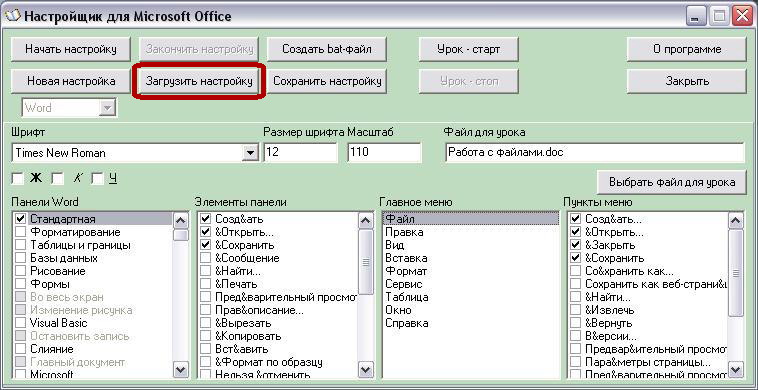
Рис. 1.10. Загрузка существующей настройки
Корректировка может быть выполнена как стандартными средствами Microsoft Office («Начать настройку»), так и собственными средствами редактора. Откорректированная конфигурация может быть сохранена под другим именем.
В том случае, если требуется создать новую настройку, например для другого приложения Office, нужно нажать кнопку «Новая настройка».
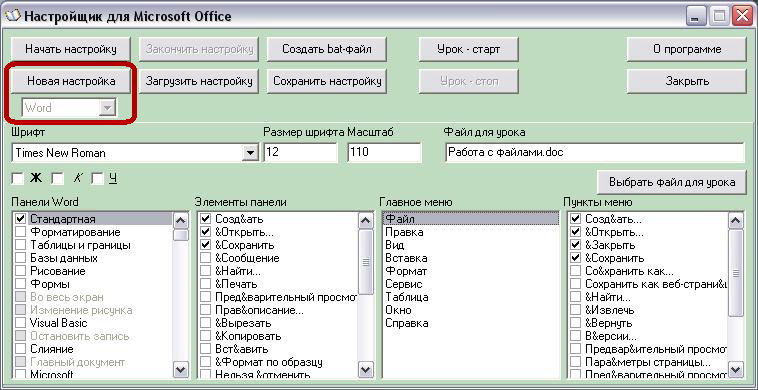
Рис. 1.11 Создание новой настройки
После этого можно выбрать приложение, для которого нужна настройка, и нажать «Начать настройку».
Методист может указать «файл урока» – файл, который будет автоматически загружен при начале урока (загрузке соответствующей конфигурации). Файл включается в конфигурацию (рис. 1.12).
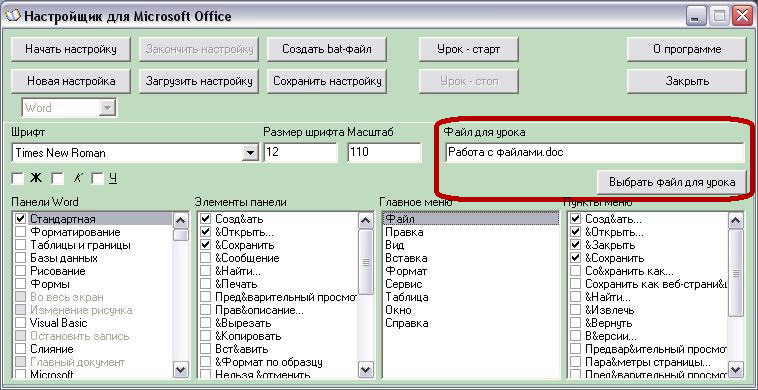
Рис. 1.12. Выбор файла с текстом урока
Можно указать также шрифт, размер шрифта, масштаб, вид шрифта (жирный, курсивный, подчеркнутый) и т.д. (рис. 1.13).
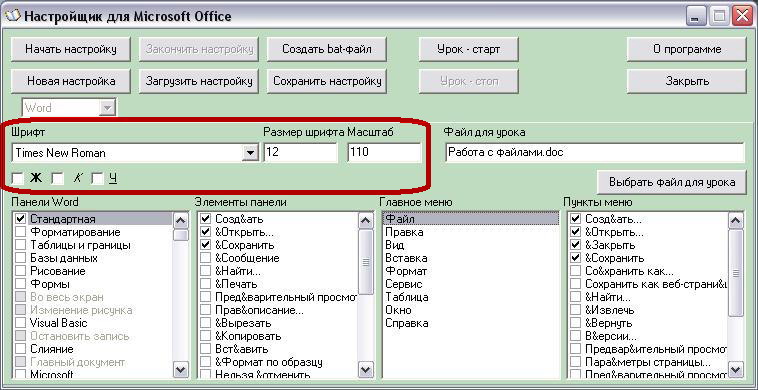
Рис. 1.13. Настройка шрифта
Редактор позволяет загрузить конфигурацию для проверки и увидеть, как будет выглядеть готовый урок: состояние меню, панелей и текст загруженного файла. Для этого предназначены кнопки «Урок – старт», «Урок - стоп» (рис. 1.14).
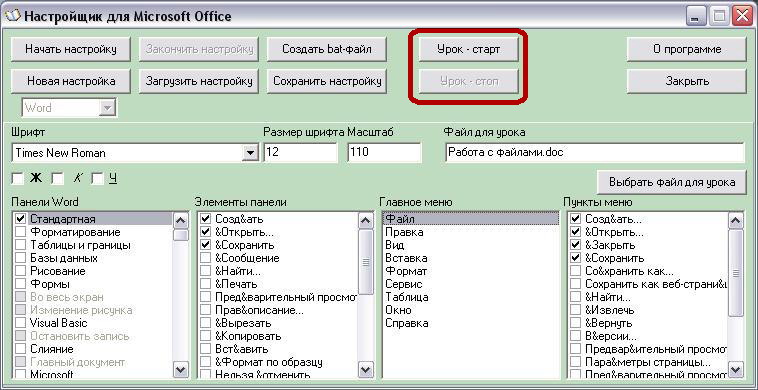
Рис. 1.14. Просмотр созданного урока
Таким образом, может быть создан набор конфигураций под темы, изучаемые в школьном курсе. Для каждой темы создается один или несколько уроков, файл (файлы) с заданиями темы (текст, набранный учителем), ярлыки или bat–файлы для загрузки конфигурации с помощью программы-загрузчика.
С помощью редактора можно создать bat-файл для запуска урока загрузчиком. Для этого нужно нажать кнопку «Создать bat-файл» и bat-файл будет создан (рис. 1.15). Bat-файлы могут создаваться учителем (методистом) с помощью шаблона. В bat-файле указывается путь к загрузчику и параметры запуска – имя файла с настройкой и дополнительные параметры.
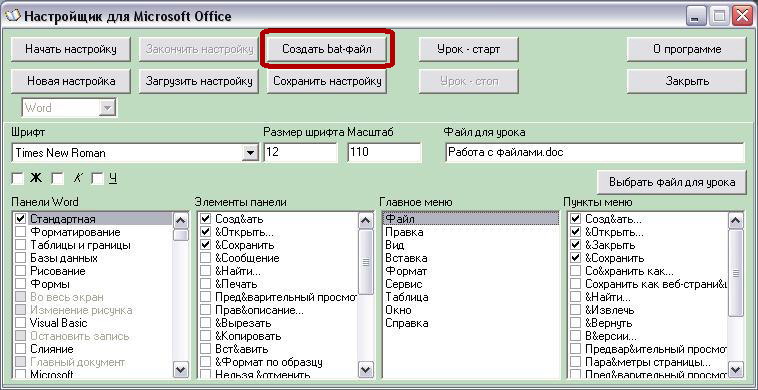
Рис. 1.15. Автоматическое создание BAT - файла
При желании bat-файл можно создать вручную, без помощи редактора настроек. Для этого достаточно скопировать файл-шаблон, входящий в комплект поставки, и вписать другое имя файла с настройкой.
Загрузчик имеет несколько параметров командной строки. Например:
ConfLoader.exe "Files work.word.txt" FAST HIDE
Первый параметр это файл настройки. Может быть указано ещё четыре параметра. Это может быть любой набор (как по количеству, так и по порядку) параметров FAST, HIDE, EXIT, CROSS. Все сочетания параметров возможны.
Параметр FAST указывает загрузчику, что запоминать вид приложения Office до загрузки настройки и восстанавливать после окончания урока не нужно, что ускоряет процесс в три-четыре раза. Приложение после этого остается в той конфигурации, которая была загружена. Это может быть полезно в определенных случаях. Когда это нежелательно, вид приложения может быть восстановлен с помощью программы восстановления интерфейса.
Параметр HIDE говорит загрузчику, что окно загрузчика должно быть скрыто постоянно. При этом загрузчик запускает приложение, запоминает вид, устанавливает настройку урока. А затем незаметно ждет, когда ученик закончит урок, закроет приложение, чтобы восстановить начальный вид приложения. В этом случае ученик ничего не подозревает о существовании загрузчика.
Параметр EXIT говорит о том, что загрузчик должен установить нужную настройку и немедленно завершить работу, закрыв при этом и приложение. Восстановлением вида приложения программа при этом не занимается. Такой вариант нужен, чтобы только установить настройку интерфейса. Эта настройка будет действовать при следующем запуске приложения.
Параметр CROSS превращает окно загрузчика в крестик завершения работы приложения, который находиться над крестиком запущенного загрузчиком приложения Office. В этом случае для завершения урока нужно нажать такой крестик. Это выглядит почти как просто закрытие приложения Office.
Таким образом, может быть создан набор конфигураций под темы, изучаемые в школьном курсе. Для каждой темы создается урок, файл с заданиями темы, bat–файл и (возможно) ярлык на этот bat–файл для загрузки конфигурации с помощью программы-загрузчика. Для сложных тем уроков может быть несколько.
Наличие ярлыка или bat–файл уравнивает запуск приложения в учебной конфигурации с запуском этого же приложения в конфигурации рабочей. И в том, и в другом случае пользователь должен просто кликнуть по значку. При этом ему совершенно необязательно знать, связан ли ярлык напрямую с приложением Office или с BAT-файлом, из которого вызывается программа-загрузчик.
